Word文档打开和内容修改的加密与解密
如何避免Word文档内容未经本人允许就被他人查看?如何避免Word文档内容被随意编辑修改?据此,本文将介绍两种预防措施。
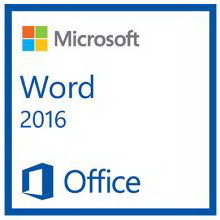
工具/原料
Word2016
方法一
【文档打开加密+解密】
打开Word文档,鼠标左键点击菜单栏文件选项卡,然后在信息栏面板点击保护文档。如下图所示:

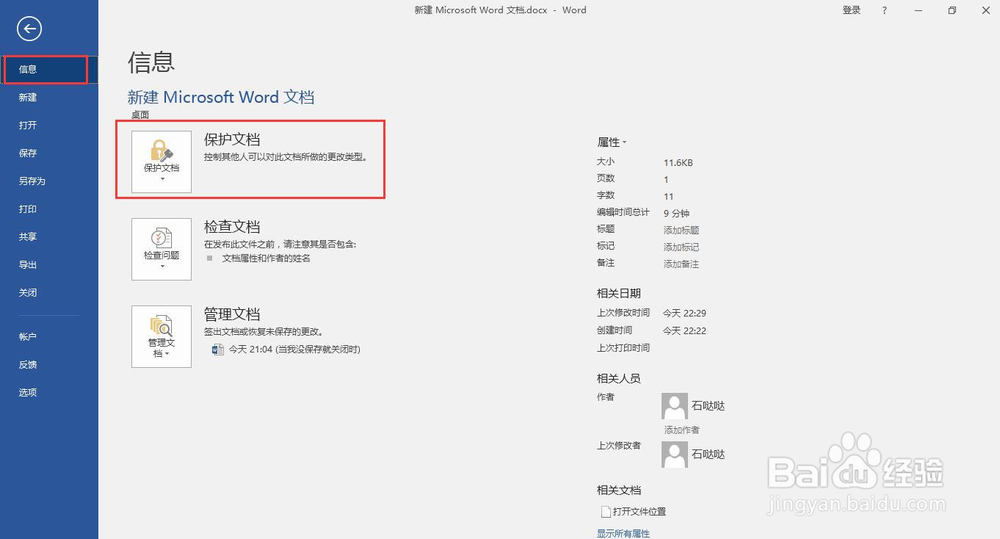
在下拉菜单中,选择第二个“用密码进行加密”。如下图所示:

此时即可设置密码了。如下图所示:
(注意:密码字母区分大小写,密码一定不能遗失,否则无法恢复!)


密码输入确定后,保护文档栏就变成橙色的了。此时要点击保存文档后密码才有效。如下图所示:

关闭Word文档,再次打开,系统就会要求你输入密码了。如下图所示:
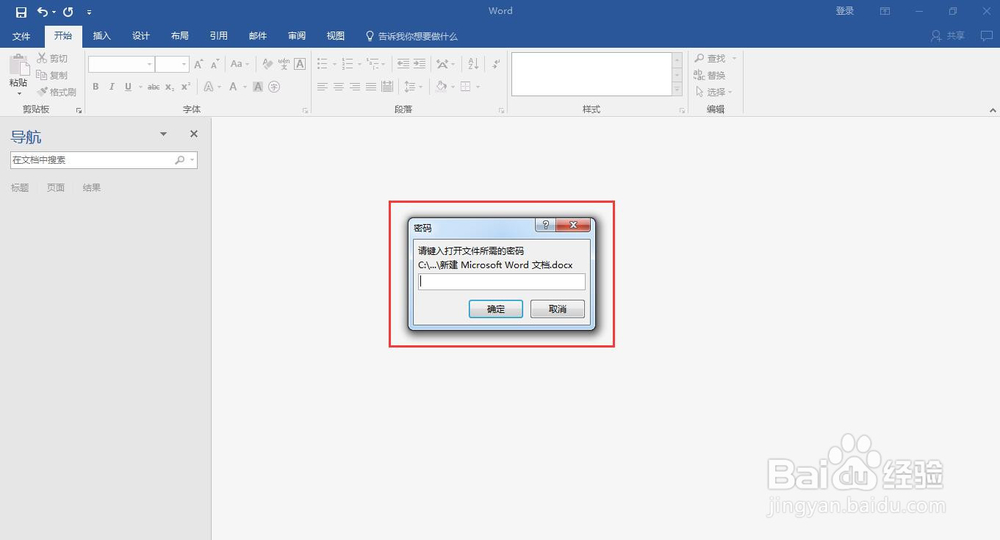
若要取消文档打开加密,则打开Word文档,同样用鼠标左键点击菜单栏文件选项卡,然后在信息栏面板点击保护文档,在下拉菜单中,选择第二个“用密码进行加密”,将弹出对话框里面的密码删除确定即可,同样点击保存文档后操作才有效。
【文档内容修改加密+解密】
同样,打开Word文档,鼠标左键点击菜单栏文件选项卡,然后在信息栏面板点击保护文档,在下拉菜单中,选择第三个“限制编辑”。如下图所示:

此时Word文档右侧就出现了限制编辑任务窗格,点击第二项“编辑限制”,然后点击第三项“启动加强保护”即可。如下图所示:


上一步操作后会弹出启动强制保护对话框,即可设置密码。如下图所示:

密码设置完成后,同样要点击保存文档后密码才有效。
关闭Word文档,再次打开,尝试编辑时Word窗口右侧会弹出如下限制编辑任务窗格。如下图所示:

若要再次编辑文档,点击上图右下方的“停止保护”,会弹出取消保护文档对话框,输入之前设置的密码即可再次编辑文档,此时右侧限制编辑任务窗格会保留之前的选项设置。若此次对文档内容修改后,还需将文档设置为内容编辑加密,则再次点击右侧限制编辑任务窗格第三项的启动加强保护,重新设置密码再保存即可(之前设置的密码前面操作已被取消)。如下图所示:


方法二
打开Word文档,鼠标左键点击菜单栏文件选项卡,然后点击另存为,在另存为操作对话框,点击下方的工具下拉菜单,选择“常规选项(G)…”。(另存路径根据是否覆盖源文件选择。若选择与源文件相同路径,且与源文件同名称,将会覆盖源文件)如下图所示:
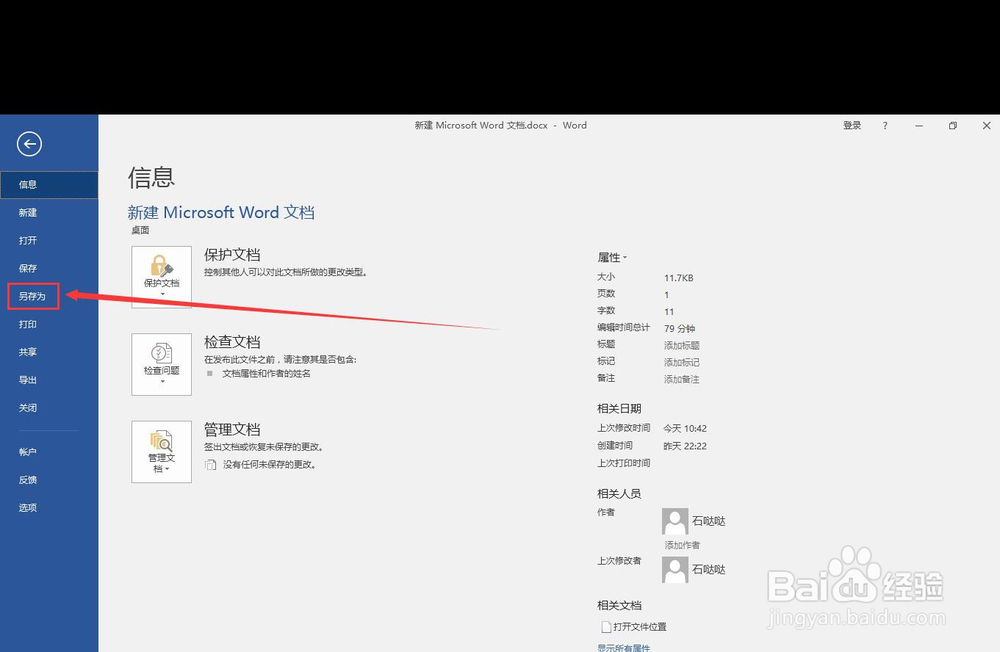
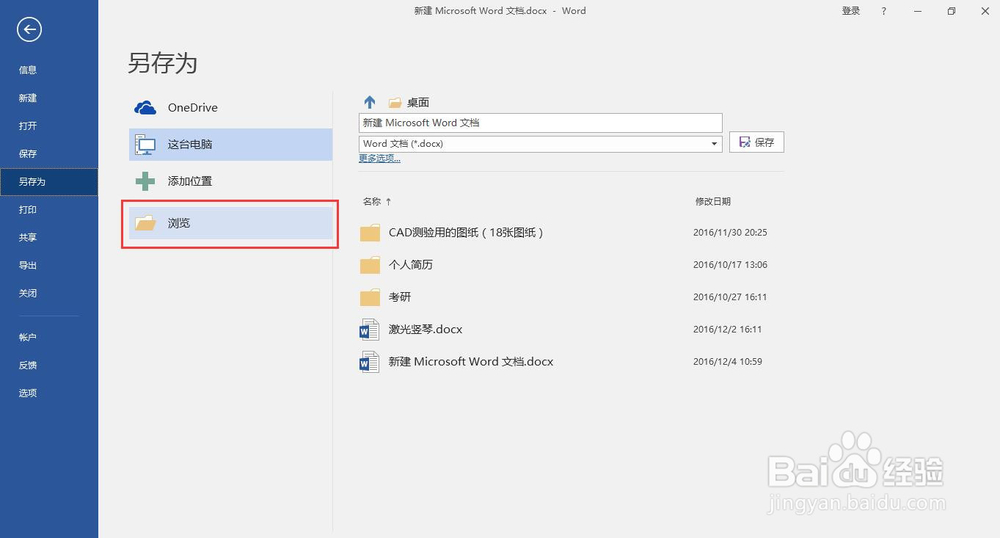
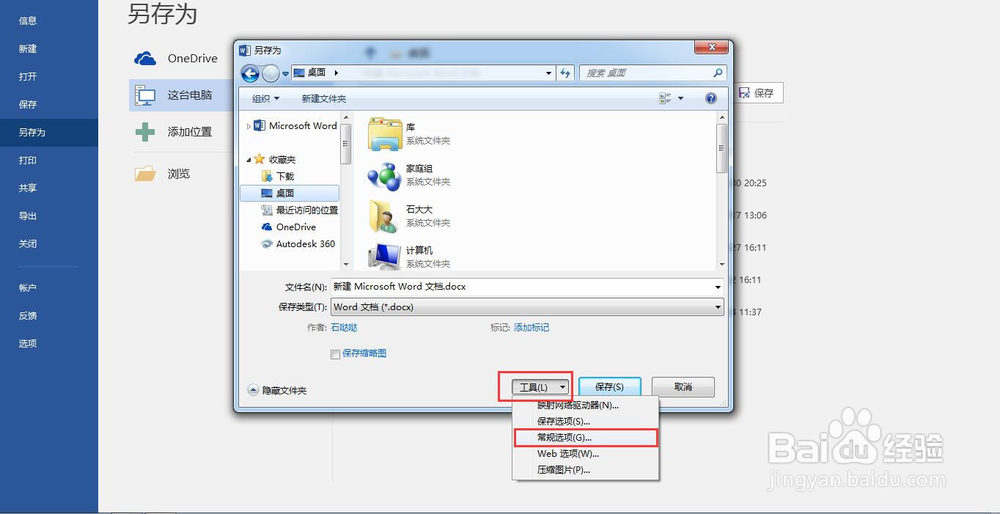
在弹出的常规选项对话框可同时对文档的打开和修改进行加密操作(也可只设置其中一个。此方法设置的限制修改密码,只要不被取消,总是在打开文档时就会要求输入密码,所以与方法一有区别)。如下图所示:
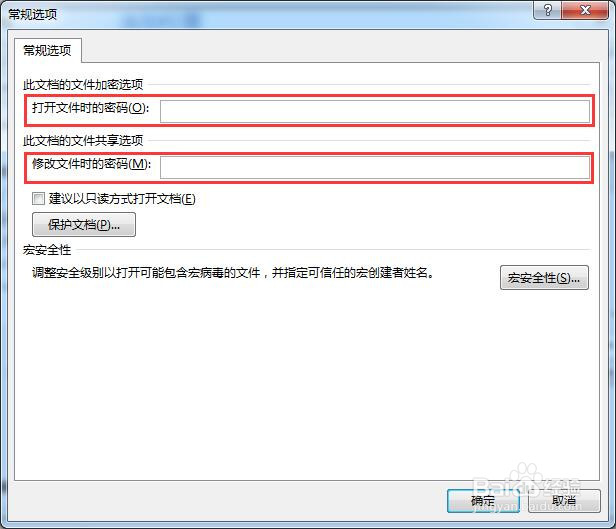
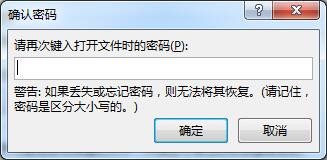
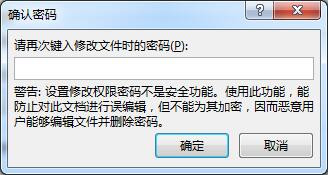
设置完成后,点击保存文档。再次打开刚才保存的Word文档,系统就会要求你输入相应操作的密码了。如下图所示:

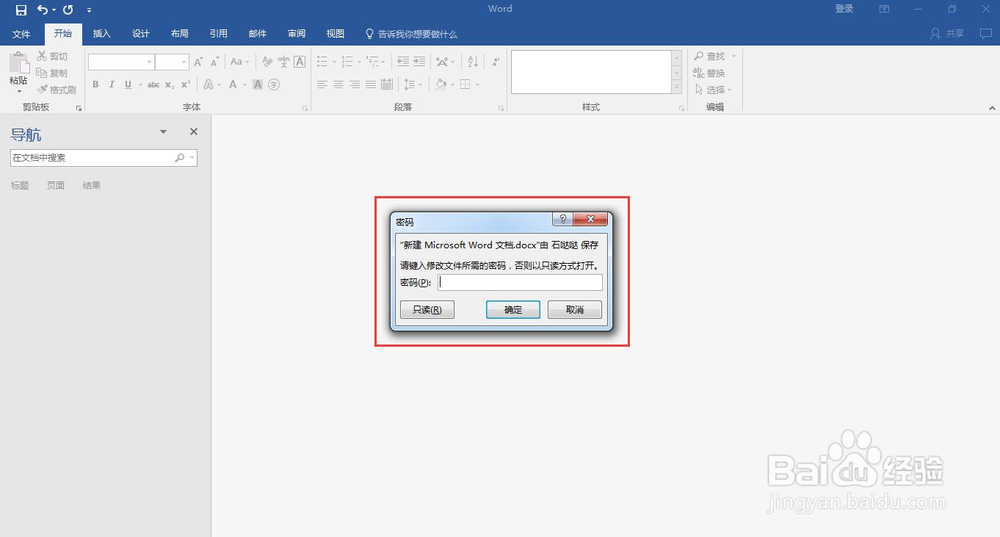
若要取消文档打开加密,有两种方法:
①用方法一的取消操作:即打开Word文档,鼠标左键点击菜单栏文件选项卡,然后在信息栏面板点击保护文档,在下拉菜单中,选择第二个“用密码进行加密”,将弹出对话框里面的密码删除确定即可,同样点击保存文档后操作才有效。
②打开Word文档,鼠标左键点击菜单栏文件选项卡,然后点击另存为,在另存为操作对话框,点击下方的工具下拉菜单,选择“常规选项(G)…”,在弹出的常规选项对话框中删除设置的文件打开密码确定即可,同样点击保存文档后操作才有效。
若要取消文档内容修改加密,打开Word文档,鼠标左键点击菜单栏文件选项卡,然后点击另存为,在另存为操作对话框,点击下方的工具下拉菜单,选择“常规选项(G)…”,在弹出的常规选项对话框中删除设置的文件修改密码确定即可,同样点击保存文档后操作才有效。
注意事项
Word为2016版本,其它版本的Office软件大同小异。
如果觉得这篇经验有用,不妨点击屏幕下方的“投票”,方便更多的网友能够看见。
如果担心朋友会遇见相同的问题而不能解决,不妨点击屏幕右下方的绿白色分享图标【两个箭头】,将它分享给你的朋友。